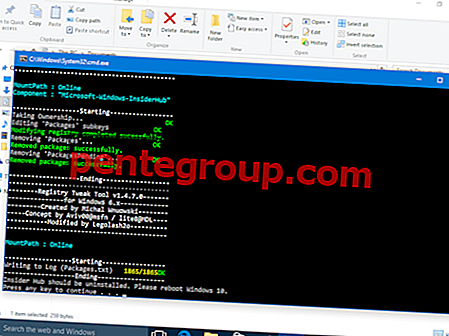Dengan rilis iPhone 7 Plus, Apple memulai era inovasi di bidang fotografi ponsel dengan memperkenalkan mode potret. Fitur ini semakin ditingkatkan di versi iPhone selanjutnya seperti iPhone 8 Plus, iPhone X, dan sebagainya. Mode potret mensimulasikan kedalaman bidang yang dangkal sangat mirip dengan kamera DSLR yang kuat. (Anda juga dapat menggunakan mode potret pada iPhone 7 dan iPhone yang lebih lama, begini caranya.)
Mode potret tidak benar-benar membutuhkan Anda untuk menjadi fotografer profesional untuk mengklik gambar yang indah. Padahal, itu akan menjadi keuntungan tambahan jika kamu. Ngomong-ngomong, untuk mulai menggunakan fitur luar biasa ini, kami memiliki tutorial singkat dan sederhana yang diberikan di bawah ini. Panduan ini selanjutnya dibagi menjadi beberapa bagian tergantung pada varian iPhone.
Cara Menggunakan Mode Potret iPhone
- Cara Menggunakan Mode Portrait di iPhone
- Cara Menggunakan Mode Pencahayaan Portrait pada iPhone 8 Plus, iPhone X, Xs, Xs Max, dan iPhone XR
- Cara Menggunakan Kontrol Kedalaman pada iPhone Xs, Xs Max, dan iPhone XR
Tolong dicatat:
- Mode potret tidak memiliki opsi zoom.
- Tidak ada opsi untuk mengakses Flash, HDR, Live Photos, atau Filter. Namun, Anda dapat menggunakan timer 3 dan 10 detik.
- Anda dapat melihat efek kedalaman langsung sebelum mengambil foto.
- Mode potret iPhone XR hanya bekerja dengan manusia dan tidak dengan benda yang tidak hidup.
Cara Menggunakan Mode Potret pada iPhone Xs Max, Xs, XR, X, iPhone 8 Plus dan 7 Plus
Langkah 1. Buka aplikasi Kamera di iPhone 7 Plus Anda dan pilih Potret dengan menggeser roda kamera.
Langkah 2. Tetap dalam jarak 8 kaki dari subjek Anda. Sekarang, teknologi deteksi wajah dan tubuh akan secara otomatis mengidentifikasi subjek.
Langkah # 3. Lihat permintaan aplikasi Kamera "Pindahkan lebih dekat / Pindahkan lebih jauh, " "Lebih banyak cahaya diperlukan, " "Tempatkan subjek dalam jarak 8 kaki." Ikuti perintah dengan sempurna.

Langkah # 4. Saat Anda siap, cukup potret bidikan dengan mengetuk tombol rana untuk mengambil foto mode potret.

Catatan: Pada iPhone 7 Plus, Anda akan melihat spanduk kuning di bagian bawah - "Efek Kedalaman." Saatnya mengambil gambar.
Apple iPhone 7 Plus hanyalah awal dari fotografi potret. Dengan iPhone 8 Plus dan versi yang lebih baru, Apple meningkatkannya lebih jauh dengan memperkenalkan mode kilat potret. Mari kita lihat bagaimana cara menggunakannya, cukup ikuti langkah-langkah yang diberikan di bawah ini.
Cara Menggunakan Mode Pencahayaan Portrait pada iPhone 8 Plus dan iPhone X, Xs, Xs Max, dan XR
Harap Catatan: Mode pencahayaan potret hanya tersedia dengan kamera belakang pada iPhone 8 Plus, sementara itu tersedia dengan depan dan belakang pada perangkat yang lebih baru.
Langkah 1. Buka aplikasi Kamera stok di iPhone Anda dan pilih opsi Potret dengan menggeser roda kamera.
Langkah 2. Anda akan melihat ada lima jenis opsi cahaya: Cahaya alami, lampu Studio, Cahaya Kontur, Lampu Panggung, dan Lampu Panggung Mono. Gulir dan pilih yang Anda suka.

Langkah # 3. Setelah Anda mengatur semuanya, ambil saja fotonya.

Langkah # 4. Jika Anda tidak suka efeknya, Anda bisa menghapusnya dengan mengklik gambar yang diambil terakhir dari kiri bawah aplikasi kamera.

Langkah # 5. Saat foto Anda dibuka, ketuk pada "Edit."

Langkah # 6. Anda dapat mengubah opsi pencahayaan yang berbeda atau menghapus semua efek. Untuk menghapus semua efek, cukup ketuk "Potret" di bagian atas gambar. Secara default, ini akan disorot dengan warna kuning.

Dengan rilis iPhone Xs, Xs Max, dan XR, Apple telah mengambil fotografi potret ke tingkat berikutnya. Perusahaan memperkenalkan kontrol kedalaman untuk mendapatkan hasil maksimal dari kamera iPhone. Di bawah ini adalah tutorial kecil untuk membuat Anda terbiasa dengan kontrol kedalaman, lihatlah.
Cara Menggunakan Kontrol Kedalaman pada iPhone Xs, Xs Max, dan XR untuk Mengedit Background Blur
Langkah 1. Seperti yang kami lakukan sebelumnya, buka aplikasi Kamera dan pilih mode Potret .

Langkah 2. Ketuk tombol yang terlihat (f 5.0) di kanan atas, dan Anda akan melihat slider aperture di bagian bawah setelah itu.

Langkah # 3. Slider atau aperture memungkinkan Anda untuk mengatur blur. Bukaan yang lebih lebar berarti lebih banyak blur dan sebaliknya. Menggesernya dengan benar meningkatkan kekaburan sementara geser ke kiri berkurang. Atur sesuai keinginan Anda.

Langkah # 4. Saat Anda siap, ketuk tombol Rana untuk mengambil gambar.

Untuk jaga-jaga jika Anda tidak puas dengan gambar, tidak perlu menghapusnya. Anda dapat membuka gambar dan mengetuk Edit.

Melakukan ini lagi akan membawa opsi aperture, dan Anda dapat menggunakannya untuk mengubah efek blur. Anda juga dapat mengubah hal-hal lain seperti mode kilat, filter, atau menghapus efek potret secara bersamaan.

Itu selesai! Sekarang, maju dan gunakan Mode Potret untuk mengambil banyak foto yang mengesankan.
Tanda tangan…
Pengenalan mode potret di iPhone 7 Plus hanyalah permulaan, karena baru saja membuka pintu bagi inovasi fotografi di masa depan. Ini jelas terlihat dengan rilis iPhone X, iPhone 8, dan perangkat lain yang baru dirilis. Fotografi pada iPhone telah naik ke tingkat berikutnya dengan peningkatan teknologi yang lebih baik.
Anda mungkin juga ingin merujuk ke:
- Cara Menghilangkan Efek Kedalaman dari Foto di iOS 11 pada iPhone 7 Plus
- Aplikasi Fotografi iPhone 7 Plus Terbaik
- Cara Memotret Foto / Video menggunakan Lensa Telefoto di iPhone 7 Plus
- Cara Menggunakan Fitur Zoom di iPhone 7 Plus Camera
Bagikan tanggapan Anda dengan kami di komentar, di Facebook, Twitter, dan Instagram. Pastikan juga untuk mengunduh aplikasi kami di iPhone dan iPad Anda.